Зміст
- Для чого може знадобитися видалення облікового запису в Windows 10?
- Видалення реєстрації через "Панель управління": стандартна методика
- Як прибрати паролі входу в систему і виходу зі сну?
- Додаткова методика
- Дії з локальними "учетками" в командному рядку
- Видалення акаунтів через параметри системи
- Приховування і видалення облікового запису "Майкрософт" в Windows 10
- Епілог
Як відомо, у всіх останніх і відносно застарілих версіях Windows на одному комп`ютері можна створювати не один, а кілька профілів користувачів, кожному з яких відповідає реєстрація, звана обліковим записом. Досить часто невикористовувані акаунти потрібно видаляти, якщо він вам дійсно не потрібні. Крім того, в окрему категорію можна виділити питання з приводу видалення "учеток" Microsoft. Для чого все це потрібно і які способи підійдуть всім без винятку користувачам, далі і буде розглянуто.
Для чого може знадобитися видалення облікового запису в Windows 10?
Почнемо з того, що найчастіше позбавлятися доводиться від локальних акаунтів, які ви могли створювати або для членів своєї сім`ї, або при роботі з офісними терміналами, коли ваш колега, скажімо, звільнився або вашим комп`ютером вже не користується. Постійна поява вікна входу в систему, в якому потрібно вводити паролі, невимовно дратує. Крім того, якщо у вас є Реєстрація Microsoft, іноді і вона виявляється непотрібною. Так, дійсно, при перевстановлення системи, пошуку додатків в "магазині" або при відновленні доступу до заблокованої ОС вона і може знадобитися, але як виявляється на ділі, така реєстрація зберігається в системі, як багато хто вважає, без потреби. Видалення в Windows 10 облікового запису цього типу знаходиться під великим питанням. За великим рахунком, робити цього не варто (хіба мало коли вона може стати в нагоді), а ось приховати її, щоб не використовувати взагалі, можна. Принаймні, такий варіант виглядає найбільш прийнятним.
Видалення реєстрації через "Панель управління": стандартна методика
Для початку наведемо стандартну методику, яка, на думку багатьох експертів, є найбільш простий і підходить всім користувачам, які в налаштуваннях системи особливо не розбираються. У Windows 10 видалення локального облікового запису можна зробити через відповідний розділ " панелі управління». Саму панель краще викликати через консоль "Виконати" (Win + R) введенням команди control, оскільки цей метод є найшвидшим.
Відразу відзначимо, що всі подальші дії можна виконати тільки в тому випадку, якщо ваша реєстрація є адміністраторської, тобто має максимум прав на зміну конфігурації системи.

Після входу в розділ просто виберіть пункт управління іншим обліковим записом, відзначте ту, яку потрібно видалити, потім відзначте пункт Видалення і підтвердіть дію. Система запропонує видалити реєстрацію повністю або зі збереженням файлів, до неї прив`язаних. Тут - за бажанням. Якщо інформація не потрібна, видаляйте все повністю. В іншому випадку не забудьте, що після видалення локального аккаунта переглянути файли можна буде тільки через каталог Users, що знаходиться в корені системного розділу.
Як прибрати паролі входу в систему і виходу зі сну?
Якщо поки проводити видалення облікового запису в Windows 10 не потрібно, але потрібно автоматизувати вхід або позбутися запиту пароля при виході з сплячих режимів, можете скористатися зміною параметрів реєстру (установка значення "1" для параметра AutoAdminLogon), налаштуванням групових політик або розширених опцій схеми електроживлення і т. д.

Але більш простим методом (який, правда, працює далеко не завжди) можна назвати відключення вимоги введення пароля при виклику відповідних налаштувань з консолі "Виконати" скороченнями netplwiz або control userpassword2, де потрібно зняти галочку з потрібного пункту вгорі.

Видалення пароля облікового запису в Windows 10 можна зробити при зміні комбінації в управлінні "учеткой", залишивши поля для введення і підтвердження нового пароля порожніми.
Для автоматизації входу можете скористатися і програмою Autologon for Windows, створену фахівцями Microsoft. У ній, як і у випадку зі стандартним інструментом, потрібно ввести діючу комбінацію, але потім натиснути кнопку Enable, після чого система просто запам`ятає обраного користувача і пароль, а при завантаженні вимагати його не буде.
Додаткова методика
Але от якщо параметр затребування пароля Активний, в цьому ж вікні можна виконати видалення облікового запису Windows 10 ще одним методом.

Виділіть непотрібного користувача, натисніть кнопку видалення внизу, а потім, як і в попередньому випадку, зробіть вибір з приводу видалення прив`язаних до аккаунту файлів. Найцікавіше полягає в тому, що в описаному розділі "панелі управління" Гостьова "учетка" може не відображатися, а тут вона є.
Дії з локальними "учетками" в командному рядку
Також в Windows 10 видалення облікового запису можна виконати з командного рядка, запустити яку необхідно від імені адміна, для чого найпростіше використовувати меню ПКМ на кнопці пуску.

Спочатку впишіть команду net user, щоб переглянути всі зареєстровані акаунти. Після цього введіть комбінацію net user NAME /delete, де замість NAME впишіть ім`я користувача, під яким була проведена Початкова реєстрація (воно буде показано в списку).
Видалення акаунтів через параметри системи
В принципі, практично аналогічні дії можна виконати і у відповідному розділі при його виклику через меню параметрів, яке представляє собою якийсь аналог стандартної "панелі управління" з розширеними можливостями.

Тут можете або використовувати дії, передбачені в пункті "Сім`я та інші люди"» або позбутися від власних зареєстрованих акаунтів, прив`язаних до інших програм і служб (в тому числі і від реєстрації Microsoft), в меню адрес електронної пошти та облікових даних додатків.
Приховування і видалення облікового запису "Майкрософт" в Windows 10
Для видалення "майкрософтовского" аккаунта просто натисніть на саму запис, а потім використовуйте кнопку видалення, після чого підтвердіть дію.

Однак, як вже було сказано вище, позбавлятися від цієї «учеткі» доцільно не завжди.

Якщо у вас активований вхід в систему саме під таким аккаунтом, в розділі персональних даних перейдіть на локальну обліковий запис. Звернути увагу, що при деактивації реєстрації Microsoft синхронізація ваших файлів з хмарними сервісами автоматично відключається, що в подальшому не дозволить їх швидко відновити в разі псування, видалення або при перевстановлення ОС, але ж деякі програми можуть виявитися дуже важливими, а їх повторна інсталяція може зажадати досить багато часу.
Епілог
Якщо ж видаляти наявні акаунти ви не хочете, але і не бажаєте, щоб хтось без вашого відома змінював параметри системи, встановлював або деінсталював програми, краще Підвищіть рівень контролю UAC, задайте обмеження для певного аккаунта, змініть тип необхідної "учеткі" на звичайну або виключіть її з групи адміністраторів.
Видалення облікового запису адміністратора Windows 10 можна зробити тільки після створення нового облікового запису з рівнозначними правами, наприклад, при додаванні запис через "Панель управління" або шляхом підвищення привілеїв існуючої реєстрації. Це стане в нагоді в тому випадку, якщо ви, наприклад, не можете увійти в систему ПЗ причини втрати пароль. Але для початкового входу та виконання подальших дій можна скористатися безпечним режимом.
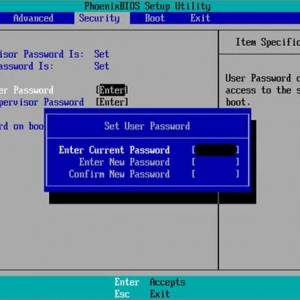 Як зняти пароль з windows 10 на ноутбуці: способи, інструкції
Як зняти пароль з windows 10 на ноутбуці: способи, інструкції Видалення папки windows. Old в windows 10: порядок дій і поради фахівців
Видалення папки windows. Old в windows 10: порядок дій і поради фахівців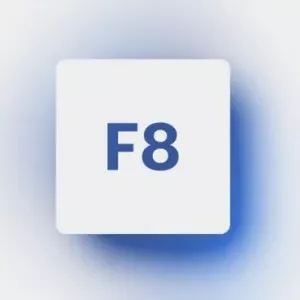 Як включити безпечний режим на віндовс 7 - покроковий опис, способи і рекомендації
Як включити безпечний режим на віндовс 7 - покроковий опис, способи і рекомендації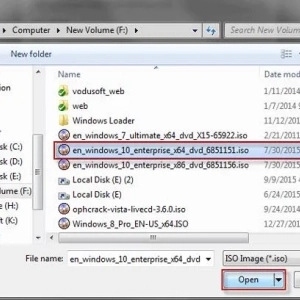 Як відкрити файл iso на windows 8 або в аналогічних системах: три простих способи
Як відкрити файл iso на windows 8 або в аналогічних системах: три простих способи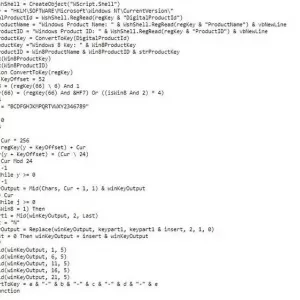 Як дізнатися ключ продукту windows 10: способи та інструкції
Як дізнатися ключ продукту windows 10: способи та інструкції Як перевстановити windows 10 без втрати даних: три простих способи
Як перевстановити windows 10 без втрати даних: три простих способи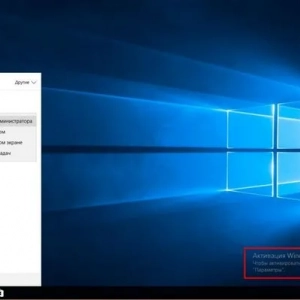 Як активувати windows 10 по телефону: інструкція, порядок дій. Ключ активації windows 10
Як активувати windows 10 по телефону: інструкція, порядок дій. Ключ активації windows 10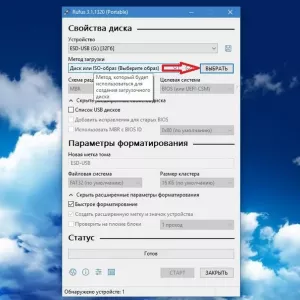 Помилка при установці віндовс 10: коди помилок, причини появи, способи вирішення проблеми
Помилка при установці віндовс 10: коди помилок, причини появи, способи вирішення проблеми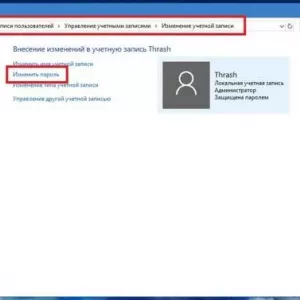 Відключення пароля windows 10 при виході: варіанти, інструкції
Відключення пароля windows 10 при виході: варіанти, інструкції